Publicamos aqui um post de Felipe Santos que introduz um tema interessante para quem quer trabalhar com e-books no formato ePub: como gerar um ePub usando Indesign.
Felipe Santos é Designer e Produtor Gráfico com mais de 20 anos de experiência nas áreas de pré-impressão, editoração e tratamento de imagens. É Adobe Certified Expert em Photoshop CS4 e InDesign CS4. Ministra cursos sobre aplicativos Adobe no Rio de Janeiro e escreve artigos sobre os recursos do InDesign e Photoshop no site www.infoprepress.ppg.br
O formato EPUB (eletronic publication) é capaz de se adaptar às diferenças existentes entre os eReaders, através de um fluxo contínuo de texto que flui pela tela dos dispositivos indiferente de seu formato, resolução, espaço de cor, recursos interativos, entre outros. Sendo construído com base em tecnologia já existente, como XML, XHTML e CSS, entre outras, seria o ePub um “minisite”? Talvez. Mas, uma coisa é certa: não é exagero dizer que designers, que queiram atuar no mercado de eBooks e cross-media devam estar interados sobre os padrões do W3C – a tão aclamada convergência de midias, torna-se cada vez mais presente.
Nesta primeira parte do Post descrevo como os principais recursos do InDesign funcionam (ou não) para exportação de ePub. Formato que fará seu documento se adaptar aos diferentes eReaders existentes, através de um fluxo contínuo de texto que flui pela tela desses dispositivos indiferente da dimensão, resolução, espaço de cor, recursos interativos, entre outros.
E na segunda parte do Post trarei dicas e macetes sobre a exportação e formatação de imagens e vetores para o formato ePub.
1 – Criação do EPUB
Pra começar existe uma diretriz básica, crucial, que diferencia o eBook de sua versão impressa.
Não há como um eBook incorporar a numeração de páginas de sua versão impressa. Então, não existe uma relação entre o uso da numeração no livro impresso e sua versão eBook.
Essa característica é fundamental para definir um range de páginas para impressão, bem como, utilizar um sumário dentro do documento. [Esses atributos serão vistos na segunda parte deste post]
A característica de texto corrido do ePub descarta, de imediato, alguns tradicionais recursos de layout do InDesign:
- Numeração automática
- Páginas mestras
- Quebra de página
- Sumários criados pelo comando de Menu Layout > Table of Content (TOCs)
- Elementos criados no próprio InDesign
- Formatação local de texto
- Posição exata das imagens (a menos que estejam ancoradas)
A – Layout de Página
Designers precisam estar conscientes que o resultado do ePub sempre irá se diferenciar do layout impresso, com exceção de layouts muito simples. Diagramações mais complexas, com recursos de texto ao contorno; capitulares com imagens, textos sobre imagens, serão descartados em função de se manter o fluxo contínuo de texto.
Nota: Nesses casos é válido considerar a ideia de se trabalhar com dois arquivos de InDesign. Um para versão impressa e outro para ePub.
Alguns eReaders interagem no layout das publicações, como o ADE – Adobe Digital Editions, que cria colunas automaticamente quando o usuário reduz o tamanho da fonte abaixo de certo ponto; o Stanza eReader permite controlar a largura das margens. Enfim pequenas alterações de layout devem ser esperadas de acordo com eReader utilizado.
A primeira coisa a ser feita num arquivo de InDesign é trabalhar com 1 único frame de texto por página, todos linkados formando uma grande – e única – matéria com texto contínuo.
B – Numeração de páginas
Devido à característica do ePub de se adaptar a diferentes telas fica impossível determinar a quantidade de páginas que o eBook terá em cada eReader. Alguns dispositivos adicionam numeração ao documento, recalculando o número de páginas a cada alteração do tipo e/ou tamanho da fonte escolhida pelo usuário.
C – Quebra de página
Considerando que o ePub não tem uma estrutura de página, todo conteúdo flui continuamente por toda publicação. Então, como inserir divisão de capitulos ou seções informando o inicio e fim de um bloco de texto?
Fácil. A solução para esse dilema chama-se: Book. Tal recurso é localizado no Menu File> New> Book. Permite combinar vários arquivos do InDesign que irão representar diferentes capitulos e seções da publicação.
A paleta Book pode reunir vários arquivos de InDesign. Cada arquivo será uma seção no formato ePub. Ao final do trabalho todos são exportados diretamente pela própria paleta.
D – Objetos Ancorados
A maneira correta de integrar texto e imagens no ePub é utilizar o recurso de objeto ancorado. Caso contrário, todas as imagens irão para fim do documento!
Para criar um objeto ancorado proceda desta forma: 1 – Selecione o frame da imagem/objeto no layout do InDesign, com a ferramenta Selection; 2 – Aplique um recortar Ctrl+ X / Cmd+X; 3 – Posicione o cursor de texto no local onde deseja inserir a imagem/objeto; 4 – Finalize com um colar Ctrl+V / Cmd+V. Pronto! Sua imagem está ancorada e fluirá junto com o texto, mantendo sua posição original não importa o formato de tela do eReader. [Voltaremos neste tópico no próximo post]
E – Formatação do texto
Para muitos designers esta é a parte mais decepcionante, pois a tipografia e formatação definida no InDesign pode ser drasticamente alterada, conforme o tipo de eReader.
Algumas mudanças são comuns a maior parte dos aparelhos: alteração do tipo e tamanho da fonte e do plano de fundo. Outras, menos comum, permitem alterar a formatação, como tipos de alinhamento, entrelinha, espaço entre parágrafos e endentações. Enfim, total controle nas mãos dos leitores.
Por causa disso, é altamente recomendado testar seus ePub em diferentes eBooks (quando possível), para visualizar e corrigir qualquer conflito que possa existir.
No mínimo escolha um dispositivo para cada tecnologia de ePub existente: as baseadas em browser – conhecidas como Webkit (Bookworm, Ibis Reader, EPUBReader pro Firefox); já o Adobe Mobile cobre os dispositivos com tecnologia e-ink (Coo-ler, Sony, Cybook, entre outros).
Felizmente, nem tudo está perdido! Através dos estilos de Parágrafo e Caracter é possível manter “certo” controle da formatação do texto – ao menos inicial. Veja o próximo tópico.
F – Estilos de parágrafo e caractere
Para a exportação do ePub, mandatoriamente, todo texto deve ser formatado com o uso de estilos de parágrafo e/ou caractere, mesmo frases ou palavras com formatação única em todo documento. Com base nos estilos o InDesign irá compor os CSS – Cascading Styles Sheets, que determinam a formatação de texto nos arquivos ePub.
G – Fontes
É possível embutir as fontes utilizadas no layout para os arquivos ePub e assim visualizar em seus eBooks a tipografia que voce definiu para o trabalho. Contudo, nem todos os eReaders suportam as fontes embutidas no ePub.
De qualquer forma, mesmo não reconhecendo as fontes embutidas, por exemplo a fonte “Myriad Pro Bold” será trocada pela “Times Bold”, mantendo a formatação, num eReader que utiliza a Times com fonte padrão.
Nota: Trabalhe preferencialmente com fontes Open Type (você identifica uma fonte OpenType pelas extensões OTF e TTF em seu nome), fontes True Type nem sempre são suportadas e jamais utilize fontes PostScript.
Observação: Notem que o legado da linguagem PostScript, toda sua funcionalidade e recursos tão utilizados na área gráfica, não são necessários – tão pouco bem vindos – no ambiente digital dos eBooks.
H – Adicionar Metadados
Metadados é parte fundamental da estrutura dos eBooks. Nele é possível inserir informações sobre o autor; título; descrição; copyright e o mais importante: torna o eBook pesquisável na web. O InDesign pode incluir metadados automaticamente quando exporta para EPUB, basta que as informações sejam inseridas no menu File > File Info. Veja que o diálogo do File Info possui várias seções, contudo apenas a aba Description será inserida no ePub.
É através dos metados que seu eBook será localizado na web. Esta informação também é exibida na maioria dos eReaders.
Nota: Se voce esta exportando um eBook pela paleta Book atente para marcar como origem o arquivo que possui as informações de metadados (aquele que tem um pequeno icone do lado esquerdo da Paleta Book), caso contrário as informações não serão inseridas no ePub.
Bem, por enquanto fico por aqui. Espero ter esclarecido as principais caracteristicas na criação de um documento no InDesign para exportação em ePub.
No próximo Post veremos os detalhes da tela de exportação e como inserir imagens e objetos no seu layout e a criação do Sumário como barra de navegação (box vermelho), como na imagem abaixo. Até breve!

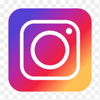






Apenas uma pequena correção neste ótimo artigo: as fontes Opentype não são identificadas pela terminação PRO, mas pelas extensões OTF (se baseadas em Postscript) ou TTF (Se baseadas em Truetype). Há fontes que não tem “PRO” no nome e são OpenType, assim como há fontes com a mesma extensão do TrueType (TTF) que são, na verdade, OpenType.
Adorei as informações e gostaria de manter contato. Vejo o eBook como o livro do futuro e não quero perder o trem da história. Já edito livros desdo os tempos do Xerox Ventura em plataforma GEM, parei no Adobe InDesign e quero continuar no ramo
Pingback: Indesign e ePub. Truques e dicas. | Simplissimo Blog
Muito bom o artigo! Obrigado!
Agora gostaria de continuar a leitura na segunda parte do post, quando sair quero ler. =)
Obrigado mais uma vez.
Gostaria de parabenizar pela objetividade e clareza do texto. Ajudou muito!
Excelente texto, muito esclarecedor.
Trabalho atualmente numa editora onde estão migrando sua plataforma impressa para a online e, por causa disso, estou procurando atualização de informações.
Já trabalho com diagramação há 10 anos e muita coisa mudou desde que comecei com o PageMaker.
Acompanharei todas as suas postagens com toda certeza.
MUITO OBRIGADO por compartilhar seu conhecimento.
Gostaria de saber se existe a continuação dessa aula?
Parabéns está ótima!
Obrigado.